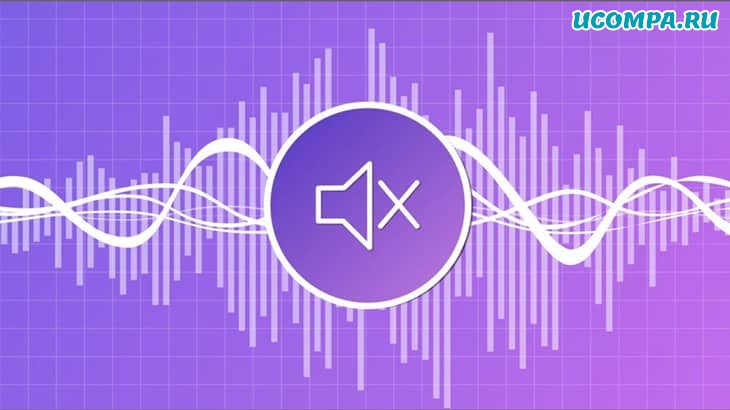Как выключить звук в яндекс браузере
Как отключить звук во вкладках любого веб-браузера
При просмотре нескольких вкладок мы часто сталкиваемся с веб-сайтами, которые автоматически воспроизводят видео без нашего разрешения.
Даже до того, как веб-страница загрузится должным образом, эти сайты включают звук.
Чтобы избежать раздражения, вы можете быстро отключить звук в видео и включить его только в случае необходимости.
В этом руководстве мы исследуем собственные методы отключения звука вкладок в Google Chrome, Safari, Opera, Microsoft Edge и Mozilla Firefox.
Отключение звука вкладки в Google Chrome
В Google Chrome, когда вы заходите на веб-сайт, который автоматически воспроизводит видео, перейдите в верхнюю часть текущей вкладки и щелкните правой кнопкой мыши, чтобы выбрать «Отключить звук на сайте».
Это отключит звук, даже если динамик компьютера включен.
После отключения звука продолжайте смотреть видео с субтитрами или приостановите его, если хотите просто прочитать веб-содержимое.
Если вы хотите снова услышать звук, вы можете выбрать «Включить звук на сайте» в том же углу.
В качестве более постоянного решения Google Chrome позволяет отключать все сайты, воспроизводящие звук.
Доступ к нему можно получить из «Настройки — Конфиденциальность и безопасность — Настройки сайта — Дополнительные настройки контента».
Как показано здесь, вы можете отключить звук на сайтах, воспроизводящих звуки, или разрешить исключения для некоторых новостных, игровых и развлекательных сайтов.
Отключение звука вкладки в Safari
Если вы используете Safari на Mac, вы можете отключить звук на любой открытой вкладке.
Найдите крошечную кнопку «Аудио» справа от поля интеллектуального поиска или на панели вкладок, чтобы «отключить звук на вкладке».
Следующий экран предназначен для Safari 12 в macOS Mojave.
Вы можете найти аналогичное расположение кнопки звука для Safari 14.1 на Big Sur.
Другой вариант — щелкнуть правой кнопкой мыши значок звука, чтобы отключить звук на вкладке.
Эта опция полезна, если открыто несколько вкладок, и вы хотите отключить звук для всех остальных вкладок.
Нажмите кнопку отключения звука в любое время, чтобы включить звук.
Вкладка отключения звука в Opera
Если вы используете браузер Opera, перейдите в верхнюю часть вкладки, на которой воспроизводится аудио/видео.
Щелкните правой кнопкой мыши и выберите «Выключить звук на вкладке» — вариант, очень похожий на тот, что есть в Google Chrome.
Чтобы включить звук, просто щелкните вкладку с отключенным звуком и выберите «Включить звук на вкладке».
В настоящее время Opera не предлагает постоянной возможности отключения вкладок.
Вкладка отключения звука в Microsoft Edge
В браузере Microsoft Edge есть такая же опция для отключения звука текущих вкладок, как в Chrome и Opera.
Перейдите в верхнюю часть вкладки и щелкните правой кнопкой мыши, чтобы выбрать параметр отключения звука.
Включение звука также выполняется с помощью того же значка.
Чтобы получить более надежное решение для отключения звука, перейдите в «Настройки — Файлы cookie и разрешения сайта — Автозапуск мультимедиа».
Здесь вы можете управлять автоматическим воспроизведением аудио и видео на сайтах.
Медиа будет воспроизводиться только в зависимости от того, как вы посетили страницу и взаимодействовали ли вы с медиа в прошлом.
Обновите страницу, чтобы увидеть изменения этого параметра.
Вкладка отключения звука в Firefox
В Firefox есть одно из самых строгих решений для автоматического воспроизведения видео.
Как и в других браузерах, вы можете отключить звук на вкладке вверху, выбрав вкладку «Убрать звук во вкладке».
Включение звука также производится с той же позиции.
Для более постоянной настройки перейдите в «Настройки автозапуска» из «Настройки — Конфиденциальность».
Здесь вы можете установить по умолчанию для всех веб-сайтов, чтобы блокировать аудио и видео и выборочно разрешать аудио и видео для определенных сайтов.
Здесь вы узнали, как отключить звук на вкладках в различных браузерах.
Как отключить автовоспроизведение видеороликов в браузере
Содержание
Содержание
Количество видео- и аудиоматериалов на сайтах ежегодно растет. Функция автовоспроизведения может быть как полезной и удобной, так и приносить существенные неудобства, ведь запуск осуществляется без согласия пользователя. Особенно остро ситуация обстоит с рекламой, которая может открываться сразу в нескольких окнах на странице, причиняя дискомфорт, потребляя ресурсы компьютера или смартфона и трафик. Далее речь пойдет о том, как отключить автовоспроизведение в браузерах на компьютере или смартфоне.
Google Chrome
Процедура отключения функции автовоспроизведения для старых и новых версий отличается. Раньше (до версии Chrome 66) для этого нужно было открыть «флаги», набрав в адресной строке chrome://flags/#autoplay-policy. В открывшемся окне достаточно было выбрать вариант исполнения данной функции.
Вроде бы все удобно и просто, но разработчики решили «упростить» жизнь пользователю. Не стоит забывать, что Google все-таки зарабатывает на рекламе.
Начиная с апреля 2018 года, разработчики используют индекс взаимодействия со СМИ (MEI). Браузер оценивает, как пользователь взаимодействует с медиаконтентом на сайте, и подстраивается. Например, в расчет идет воспроизведение, где длительность аудио- или видео превышает 7 с, звук — включен, вкладка активна, а разрешение видео должно быть больше 200×140 пикселей. Все это указывает на то, что пользователь заинтересован в просмотре мультимедиа. В противном случае блокировка автовоспроизведения осуществляется автоматически.
Для проверки своего индекса вовлеченности нужно прописать в адресной строке chrome://media-engagement/. Команда подходит и для других браузеров, включая Оперу.
Данное решение достаточно неплохо ограничивает воспроизведение видео на сайтах, особенно с отключенными Flash-элемениами, но срабатывает далеко не всегда. В этом можно убедиться, открыв любой новостной портал с онлайн-трансляциями и обилием подключаемых видео.
Разработчики Google не предоставляют пользователю возможность блокировки автовоспроизведения.
Это относится и к множеству других браузеров, где используется аналогичный движок.
Существующие решения с выходом обновлений постепенно утрачивают актуальность, но для тех, кто не желает менять веб-клиент или использовать сторонние расширения, это единственный выход. Что можно сделать?
Отключение звука в браузере
Ни один из способов блокировки автовоспроизведения нельзя назвать на 100 % эффективным, поэтому начнем с того, что точно работает.
Инструкция по отключению звука в Гугл Хроме выглядит так.
Полное отключение звука не всегда удобно, поэтому рекомендуется прибегнуть к исключениям или запретам для отдельных сайтов. В этом случае мы только отключаем звук, но не останавливаем воспроизведение. Учитывая, что доступные решения по отключению автовоспроизведения срабатывают не всегда, отключение звука может стать хоть какой-то альтернативой.
Отключение автовоспроизведения при помощи ключей
Инструкция выглядит следующим образом.
Узнать информацию о расположении исполнительного файла Chrome.exe можно, кликнув правой клавишей мыши на ярлыке приложения на Рабочем столе, выбрав пункт «Свойства». Путь указан в строке «Объект».
Помимо ключа —autoplay-policy=user-required можно попробовать и другие варианты:
В результате проверки установлено, что эффективность метода блокировки автовоспроизведения в Google Chrome (и других браузерах) низкая. По этой причине стоит попробовать хотя бы ограничить использование Flash элементов для улучшения фильтрации. Как это сделать — рассмотрим на примере следующего браузера.
Яндекс.Браузер
Порядок действий в этом случае отличается от предыдущих методов (хотя их тоже можно задействовать) и выглядит следующим образом.
Попасть в то же меню можно, прописав в адресной строке браузера browser://tune/ или же сразу выбрав в меню браузера пункт «Дополнения» как на скриншоте ниже.
Microsoft EDGE
Инструкция по ограничению автовоспроизведения в Microsoft EDGE мало чем отличается от предыдущих браузеров.
Открыть необходимое окно можно и альтернативным способом, прописав в адресной строке браузера edge://settings/content/mediaAutoplay.
Читая описание к выбранному режиму, становится очевидным, что таким образом мы активировали фильтрацию видео- и аудиоматериалов по MEI. До этого автовоспроизведение работает, а после — лишь ограничивается.
Opera
Порядок действий для браузера Opera во многом схож с инструкцией для Microsoft EDGE.
Mozilla Firefox
Другой движок — другие правила. Забегая наперед, можно сказать, что этот браузер намного эффективнее предыдущих с точки зрения блокировки автовоспроизведения. После выполнения настройки, Mozilla Firefox уверенно обходит все предыдущие веб-клиенты, успешно блокируя автозапуск видео и аудио даже на новостных сайтах с обилием мультимедийного контента. В большинстве случаев.
Как заблокировать автовоспроизведение в браузере Mozilla Firefox.
Готово! При желании можно задать исключения или создать правила для конкретного сайта.
Safari
Еще один браузер с реальной возможностью блокировки автовоспроизведения. К сожалению, данный продукт больше не поддерживается в Windows, поэтому оценить его преимущества смогут владельцы техники Apple.
Инструкция по настройке правил автозапуска видео- и аудиоматериалов в Safari.
Удобно, просто, но главное — эффективно. Еще один повод перейти на устройства Apple.
Лайфхак: отключение автовоспроизведения при помощи режимов Турбо и Чтения
Турборежим присутствует в некоторых браузерах. Он предназначен для экономии трафика, что явно указывает на нежелательное воспроизведение мультимедийных файлов. При активации Турборежима видео перестанет подгружаться. Как это выглядит на примере того же Яндекс.Браузера можно посмотреть на скриншоте ниже.
Еще один вариант — режим Чтения. В этом случае можно забыть о мультимедийных файлах. Как правило, содержимое страницы сводится к тексту и нескольким картинкам. Прикрепленное видео в этом режиме выглядит примерно так:
Оба этих режима предназначены для ограничения использования мультимедийных файлов на сайте. Если режим Турбо все-таки не всегда успешно блокирует автовоспроизведение, то в режиме Чтения такой проблемы нет. Разумеется, ограничения в обоих случаях затрагивают и другое содержимое на сайте, поэтому их активация зависит от целесообразности и ситуации.
В YouTube, VK, FB и других сервисах предусмотрена возможность отключения автозапуска видео непосредственно на страницах с видео или в настройках профиля.
Расширения
Изучая возможные варианты отключения функции автовоспроизведения в браузере и эффективность процедуры для большинства веб-клиентов, несложно прийти к выводу о необходимости использования решений от сторонних разработчиков. Тот же Гугл в 2018 году успешно выпилил отключение автозапуска аудио- и видеоконтента непосредственно в браузере, но есть альтернатива — установка расширений. Лучше всего для этого подходят специализированные блокировщики. С другой стороны, комплексный подход из отключения автовоспроизведения в браузере + установки популярных блокировщиков рекламы тоже демонстрирует неплохой результат.
Рассмотрим список популярных решений и их эффективность на деле. Для проверки посетим уже упомянутый новостной портал CNN (международную версию), отечественную Ленту.ру и Ютуб.
Disable HTML5 Autoplay
До недавнего времени считалось лучшим решением проблемы автовоспроизведения. Disable HTML5 Autoplay отключает автовоспроизведение всех аудио и видео HTML5. Увы, разработчики прекратили поддержку продукта, и это уже сказывается на его работе. Расширение хорошо блокирует видео на всех сайтах, даже Ютубе (после обновления страницы ролика), хотя при прямом переходе автовоспроизведение работает, и это тоже плюс. Проблема в другом: видео подгружалось (потребление трафика). Еще одна обнаруженная проблема — после установки расширения увеличилось время открытия страницы.
Ссылка на страницу расширения здесь (магазин Chrome). В магазине можно найти много аналогов с похожим названием.
Disable HTML5 Autoplay (Reloaded)
Улучшенный аналог. В отличие от оригинала, блокирует видео и аудио на страницах, удаляя атрибут автовоспроизведения и взаимодействуя с JavaScript API. В меню расширения можно отключить автовоспроизведение и предварительную загрузку, чего не было в оригинале. Кроме того, ни в одном из случаев не пострадала визуальная составляющая. Видео на Ютубе блокируется даже при переходе на него.
Ссылка на страницу расширения в магазине тут.
HTML5 Autoplay Blocker
Еще один аналог со схожим интерфейсом. Расширение тоже больше не обновляется. Действует схожим образом, имея те же преимущества и недостатки, что и Disable HTML5 Autoplay.
Ссылка на расширение тут.
Video Autoplay Blocker by Robert Sulkowski
По заявлению разработчиков, единственное расширение в магазине Chrome, блокирующее тег video. Страницы прогружаются намного быстрее, видеоконтент на страницах блокируется не всегда. Например, на Ленте видео запускалось с задержкой. На Ютубе ролики запускаются как при обновлении страницы, так и при переходе на новый ролик. С блокировкой автовоспроизведения на CNN все отлично.
Ссылка на Video Autoplay Blocker by Robert Sulkowski здесь.
AutoplayStopper
Интересное и неоднозначное расширение. Помимо блокировки html5 позволяет запретить сайтам использовать флэш-элементы, чтобы не делать этого вручную в настройках браузера. Расширение имеет расширенные настройки для более комфортной адаптации. С параметрами как в скриншоте ниже успешно блокирует автозапуск видео на сайте CNN, в Ленте полностью удаляет окно с видео, а вот с Ютуб нет никакого взаимодействия.
Ссылка на AutoplayStopper здесь.
Отключение автовоспроизведения на мобильных устройствах
Функция автоматического запуска видео отсутствует практически во всех браузерах. Кроме того, владельцы сайтов, адаптируя ресурс под мобильные устройства, отказываются от тяжеловесного контента, поэтому здесь редко используются аудио- и видеоматериалы. Если же этого недостаточно, то можно включить режим Турбо в браузере. Еще одна полезная опция при серфинге — режим Экономия трафика в настройках смартфона.
У мобильных устройств есть другая проблема — большинство посещаемых площадок предлагают (или заставляют) использовать собственное приложение. Если речь идет о социальных сетях, сервисах вроде YouTube или Яндекс.Дзен, то автовоспроизведение в этих случаях присутствует. Есть и хорошая новость — эту функцию можно отключить. В Ютубе и Дзене это делается достаточно просто — путем перемещения бегунка на странице с роликом, а для отключения автозапуска видео в социальных сетях придется поковыряться в настройках приложения.
Как выглядит отключение функции автовоспроизведения в VK.
Еще один подходящий пункт — Экономия трафика. Активация данного режима в приложении предусматривает сжатие изображений и отключение автовоспоизведения.
Инструкция по отключению автоматического воспроизведения в FB представлена в ролике ниже. Аналогоичным образом настраиваются и другие приложения соцсетей.